一、前言
Microsoft PowerToys 是一组由微软开发的实用工具集合,旨在增强自定义Windows 10和Windows 11操作系统的功能和定制性。这些工具提供更多的用户控制、快速操作以及更好的多任务处理体验。
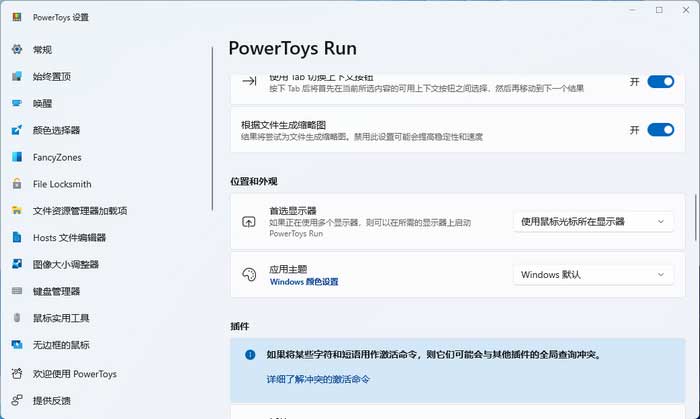
二、主要功能
1、Always on Top:将窗口固定在其他窗口之上。
2、PowerToys Awake:旨在使计算机保持唤醒状态,且无需管理其电源和睡眠设置。 运行耗时较长的任务时,此行为非常有用,可确保计算机不会进入睡眠状态或关闭其显示屏。
3、FancyZones:FancyZones 允许你创建和自定义多个窗口布局,以便更有效地进行多任务处理。你可以将窗口拖放到预定义的区域,使它们自动调整大小和排列。可用于轻松创建复杂的窗口布局,并将窗口快速放入到这些布局中。
4、颜色选取器: 从屏幕上的任意位置选取颜色,选取器会自动以设置的格式将颜色复制到剪贴板。 颜色选取器还包含一个编辑器,其中显示了之前选取的颜色的历史记录,你可用它来微调所选颜色并复制不同的字符串表示形式。
5、主机文件编辑器:是一种编辑包含域名和匹配 IP 地址的“主机”文件的便捷方式,充当一个用于识别和定位 IP 网络上主机的映射。
6、File Locksmith:是一个 Windows shell 扩展,用于检查哪些文件正在使用中以及由哪些进程使用。 右键单击 File Explorer 中的一个或多个选定文件,然后选择“什么进程正在使用此文件?”。
7、图像大小调整器:是一种用于快速调整图像大小的 Windows Shell 扩展。 只需在 File Explorer 中简单右键单击一下,立即就能调整一张或多张图像的大小。 此代码基于 Brice Lambson 的图像大小调整器。
8、键盘管理器:这个工具可以通过按住 Windows 键一段时间来显示一个快速键盘快捷键指南,以帮助你更轻松地访问常用的 Windows 键盘快捷键。
9、鼠标实用程序:鼠标实用程序添加了用于增强鼠标和光标的功能。 使用“查找我的鼠标”,通过聚焦于光标的焦点快速查找鼠标的位置。 此功能基于由 Raymond Chen 开发的源代码。 单击鼠标左键或右键时,鼠标荧光笔会显示可视指示器。 鼠标跳转使你可以在大型显示屏上快速跳转。 鼠标指针十字准线以鼠标指针为中心绘制十字准线。
10、粘贴为纯文本:通过粘贴为纯文本,可以以不带格式的方式粘贴剪贴板中的文本。
11、PowerRename:PowerRename 是一个文件批量重命名工具,它使你能够通过使用规则来快速批量重命名文件和文件夹。可执行批量重命名,搜索和替换文件名称。 它附带高级功能,例如使用正则表达式、面向特定文件类型、预览预期结果和撤消更改的能力。
12、PowerToys Run:类似于启动器的工具,让你能够通过键盘快速启动应用程序、搜索文件,还可以运行计算器、命令提示符等工具。
13、注册表预览版:是用于可视化和编辑 Windows 注册表文件的实用工具。
14、File Explorer 加载项:该功能添加了文件资源管理器的预览窗格,使你能够在不打开文件的情况下查看文件的内容。支持 File Explorer 中的预览窗格和缩略图呈现以显示各种文件类型。 若要启用预览窗格,请在 File Explorer 中选择“视图”选项卡,然后选择“预览窗格”。
三、下载安装
Microsoft PowerToys可以通过以下方式获取:
1、从Microsoft Store安装
直接在Microsoft Store搜索"PowerToys",找到官方的PowerToys应用并安装。这是最简单的获取方式。
2、从GitHub下载发布版本
访问PowerToys的GitHub仓库页面下载。在这里可以找到每个版本的安装包,选择需要的版本。
安装完成后,可以启动PowerToys应用程序并开始使用工具。 有关每个工具的详细信息,请访问PowerToys程序的帮助文档。